W fireTMS można wprowadzać koszty na różne sposoby, dzięki czemu klienci mają możliwość wyboru najbardziej praktycznego i wygodnego dla siebie rozwiązania.
Zbiorcze dodawanie wszystkich kosztów za pomocą importu z pliku .csv i .xls
Uwaga! Aby zaimportować taki plik, w pierwszej kolejności należy zdefiniować szablon importu. W linku znajduje się szczegółowa instrukcja, jak dokonać importu kosztów z pliku .csv i .xls.
Zaimportowane w ten sposób koszty znajdą się na liście w Pojazdy >> Koszty. Dodatkowo pojawią się w kartotece danego obiektu w Pojazdy >> Pojazdy / Naczepy / Kierowcy w sekcji Wydatki. Zostaną one również uwzględnione w raporcie Koszty floty (Raporty >> Koszty floty).

Rejestracja faktur zakupowych
W celu rejestracji faktury zakupowej należy przejść do Księgowość >> Zakupy >> Rejestruj nowy dokument. Podczas rejestracji faktury zakupu jest możliwość przypisania pozycji dokumentu do wybranego obiektu pojazdu / naczepy / kierowcy.


Po zatwierdzeniu kosztu (poza samą fakturą zakupu) będzie on również widoczny w kartotece obiektu, do którego został przypisany (Pojazdy >> Pojazdy / Naczepy / Kierowcy) oraz w Pojazdy >> Koszty, gdzie będzie się generowała lista wprowadzonych do systemu kosztów (wraz z powiązaniem z dokumentem zakupu).
Rejestracja kosztu / zbiorczego rejestru kosztów poprzez Pojazdy >> Koszty
Aby skorzystać z tego sposobu, konieczne jest wejście do Pojazdy >> Koszty. Klikając Rejestruj koszt, jest możliwość przypisania różnego rodzaju kosztów do jednego lub wielu pojazdów w jednym oknie (Rejestruj koszt / Rejestruj zbiorczy koszt).

Konieczne trzeba uzupełnić wszystkie wymagane przez system fireTMS pola oznaczone czerwoną gwiazdką. Dodatkowo po zaznaczeniu opcji Szczegóły, jest możliwość podania kursu walut, według którego będą przeliczane kwoty do raportów (w przypadku wybrania innej waluty raportów). Można również uzupełnić informacje na temat rodzaju kosztu.
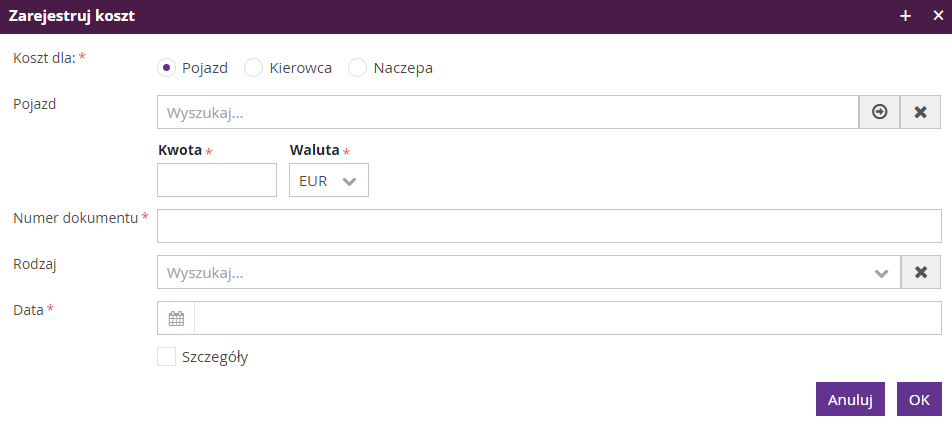


Aby dodać rodzaje kosztów, w Pojazdy >> Koszty należy kliknąć Rodzaje kosztów >> Dodaj. Poszczególne rodzaje kosztów będą później wyszczególnione w raporcie Koszty floty.

Dodane koszty utworzą listę (Pojazdy >> Koszty), a także będą widoczne w Pojazdy >> Pojazdy / Naczepy / Kierowcy >> edycja wybranego Pojazdu (w zależności od tego, dla jakiego obiektu zostaną one przypisane) >> sekcja Wydatki (Koszty).
Wprowadzanie kosztów stałych (cyklicznych)
Aby dodać koszty stałe (cykliczne) firmy należy przejść do Pojazdy >> Koszty, a następnie wybrać opcję Rejestruj koszt >> Rejestruj koszt cykliczny.

Uwaga! W nowo otwartym oknie należy uzupełnić wszystkie pola oznaczone czerwoną gwiazdką, takie jak:
Ilość powtórzeń - pozwala określić, ile razy dany koszt ma być dodany do systemu
Powtarzaj co - w związku z wyborem jednostki powtórzeń definiuje, co jaki okres czasu ma zostać dodany koszt
Jednostka powtórzeń - pozwala określić jednostkę czasu, w oparciu której ma zostać dodany wydatek (Dzień, Tydzień, Miesiąc)
Uwaga! Checkbox Użyj jednego dokumentu dla wszystkich kosztów cyklicznych należy zaznaczyć, jeżeli z każdym powtórzeniem (dodaniem kosztu do systemu) ma być przypisywany ten sam numer dokumentu / umowy.
Uwaga! Istnieje możliwość dodania kosztu cyklicznego wstecz. Jeżeli dodany zostanie koszt stały w maju, ale jako datę początkową wskazany zostanie styczeń, system uwzględni wydatek we wszystkich wcześniejszych miesiącach (począwszy od stycznia).

Wprowadzone dane należy zatwierdzić kliknięciem OK. Po ich zatwierdzeniu będą dostępne na liście Pojazdy >> Koszty oraz w kartotece wybranego pojazdu.
Kurs walut - dodając koszt cykliczny, system uwzględni najbardziej aktualny dla danej daty kurs waluty, zgodnie ze wskazaną datą kursu (dla wszystkich przyszłych zdarzeń, ten sam). W przypadku zdarzeń/ kosztów przyszłych, zostanie on automatycznie uaktualniony we wskazanej podczas dodawania kosztu cyklicznego dacie kursu, po opublikowaniu nowej tabeli kursowej.


Dodane w powyższy sposób koszty cykliczne zostaną również uwzględnione w Raporty >> Koszty floty.
Dodawanie pojedynczych wydatków w edycji konkretnego pojazdu / naczepy / kierowcy (sekcja Wydatki)
W celu dodania wydatku należy przejść do Pojazdy >> Pojazdy / Naczepy / Kierowcy. Następnie należy wejść do wybranego obiektu (poprzez edycję) i w sekcji Wydatki >> Koszty dodać koszt / koszt paliwa.

Wprowadzanie wydatków do ładunków
Aby powiązać określony wydatek z konkretnym ładunkiem, należy postępować według poniższego schematu:
Wejść do Ładunki >> Ładunki do dyspozycji / Wszystkie ładunki
Zaznaczyć ładunek (podświetli się na kolor różowy) i kliknąć Edytuj
Przejść do sekcji Dane dodatkowe >> Wydatki
Kliknąć Dodaj, aby wprowadzić wydatek do systemu. Na tym etapie jest możliwość zadecydowania, czy dany koszt ma zostać uwzględniony w kwocie dla przewoźnika (w przypadku dyspozycji ładunku zleceniem spedycyjnym).
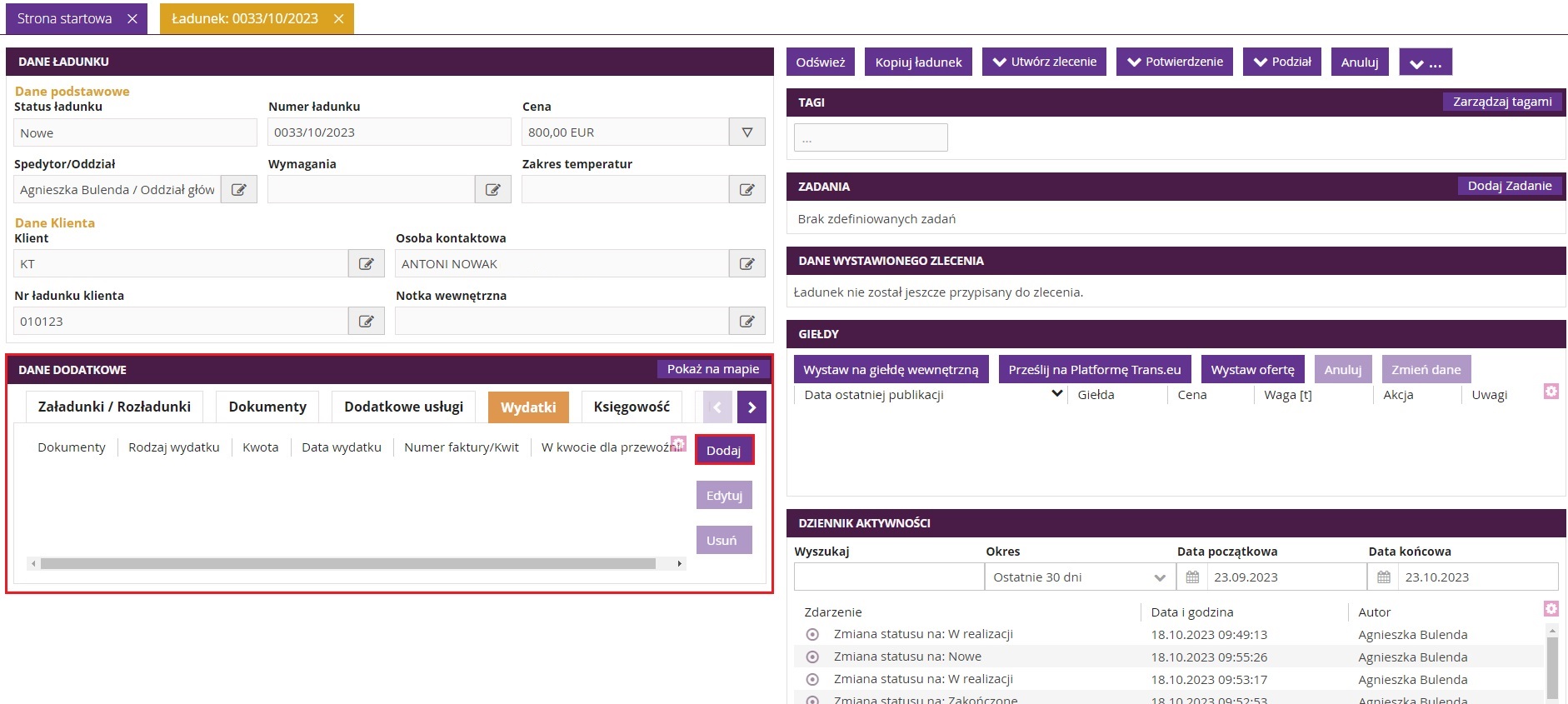

Uwaga! Przy wyborze opcji Uwzględnij w kwocie dla przewoźnika, po utworzeniu zlecenia zewnętrznego (spedycyjnego) w sekcji Dane podstawowe, całkowita kwota dla przewoźnika zostanie powiększona o wydatek dodany w Ładunku. Dodatkowo w sekcji Dane dodatkowe >> Wydatki jest podgląd wydatku wprowadzonego w ładunku wraz z numerem tego konkretnego ładunku. Zostanie on również uwzględniony w prowizji utworzonego z nim zlecenia zewnętrznego (Dane wystawionego zlecenia >> Dane finansowe).



Dodawanie wydatków do zlecenia na pojazd własny (wewnętrznego)
Aby dodać wydatek do zlecenia, należy przejść do Zlecenia >> Wszystkie zlecenia, a następnie wejść w edycję wybranego zlecenia. W kolejnym kroku należy przypisać dany koszt w sekcji Dane dodatkowe >> Wydatki i kliknąć Dodaj. System umożliwia również przypisanie danego kosztu do pojazdu / naczepy / kierowcy, co skutkuje jego przeniesieniem na listę kosztów w Pojazdy >> Koszty oraz do kartoteki wybranego obiektu.
Uwaga! System uwzględni koszt w prowizji za dane zlecenie.


Rejestracja kosztów paliwa
Aby wprowadzić rejestr tankowań w pojeździe, wystarczy przejść do karty wybranego pojazdu, a następnie do Wydatki >> Koszty >> Dodaj koszt paliwa.

W następnym kroku należy uzupełnić pola oznaczone czerwoną gwiazdką.

Dodany w ten sposób koszt jest widoczny w sekcji Wydatki, zakładka Rejestr tankowań.

Kolejnym miejscem dedykowanym do wprowadzania kosztu / zbiorczego kosztu paliwa jest Pojazdy >> Koszty.

W następnym kroku trzeba uzupełnić wszystkie pola oznaczone czerwoną gwiazdką.
Analogicznie sytuacja wygląda w przypadku zbiorczego rejestru paliwa, z tą różnicą, że jest możliwość dodania kilku tankowań do różnych pojazdów jednocześnie.
Dodane wydatki znajdą się na wygenerowanej przez system liście w Pojazdy >> Koszty.

Pojawią się również w kartotece pojazdu Pojazdy >> Pojazdy (trzeba wejść w edycję wybranego pojazdu) >> Wydatki >> Rejestr tankowań. Dodatkowo tankowanie zostanie uwzględnione w raporcie Koszty floty.

System fireTMS umożliwia również dodawanie tankowań z pliku .csv, jeżeli zostaną one oznaczone jako rodzaj kosztu (Paliwo).
Uwaga! Powyżej zaprezentowano kompleksowe zestawienie możliwości dodawania kosztów do systemu. Należy pamiętać, aby dany wydatek został wprowadzony tylko w jeden sposób. W przeciwnym razie może zostać zdublowany!
Czy ten artykuł był pomocny?
To wspaniale!
Dziękujemy za opinię
Przepraszamy, że nie udało nam się pomóc!
Dziękujemy za opinię
Wysłano opinię
Doceniamy Twój wysiłek i postaramy się naprawić artykuł